Как да видите подробностите за мрежовия адаптер в Windows
Ако сте мрежов администратор или напреднал потребител, вероятно имате няколко мрежови карти в компютъра си. Това включва виртуални карти, използвани от софтуер за виртуални машини. Ако се интересувате подробно от подробностите за устройството, може да ви бъде натрапчив процес, ако искате да видите подробностите за всички мрежови адаптери, инсталирани на вашия компютър.
Има два начина да видите подробна информация за инсталираните мрежови адаптери в Windows:
1. Използване на инструмента за системна информация
Ако искате да видите подробна информация за мрежовите интерфейси и адаптери, можете да използвате инструмента за системна информация, който предоставя подробности за всеки мрежов интерфейс поотделно. За да отворите инструмента за системна информация, следвайте стъпките по-долу.
1. Отидете на "Run" и въведете " msinfo32 " (в Windows 8, можете просто да търсите "msinfo32"). Това ще отвори инструмента за системна информация. Моля, имайте предвид, че може да отнеме няколко минути, преди да се покажат действителните данни в прозореца.
2. Отидете на "Компоненти -> Мрежа -> Адаптер".
3. Можете да прегледате списъка с адаптери в десния панел.

За да копирате всеки ред информация, просто изберете реда и натиснете "Ctrl + c". Това ще копира информацията в клипборда. Също така можете да експортирате пълна информация за мрежовите адаптери, като отворите "File -> Export".
Също така можете да получите същата информация чрез командния ред, но информацията ще бъде по-малка от тази, предоставена от инструмента за системна информация. За да получите информация за мрежовия интерфейс чрез командния ред, просто отворете командния ред и издайте следната команда:
Ipconfig / всичко
Това ще покаже подробности за всички мрежови интерфейси, независимо дали са активни или неактивни.

2. Използване на NetworkInterfacesView Tool
NetworkInterfacesView е удобен портативен инструмент от Nirsoft. Ползата от NetworkInterfacesView е, че той използва регистратурата на Windows, за да получи информация за активните и неактивните мрежови адаптери. Той ще посочи както мрежовите адаптери, които се използват в момента, и които са били използвани в миналото на компютъра. Тя ще ви даде три състояния на устройствата:
- Активните устройства ще се показват със зелена икона на състоянието.
- Неоперативните устройства ще се показват с жълта икона за състоянието.
- Прекъснатите устройства ще се показват с червена икона за състояние.

Изгледът по подразбиране на NetworkInterfacesView показва само кратък преглед на всички мрежови адаптери. Изгледът се разширява при хоризонтално превъртане. Ако искате да видите подробна информация за конкретен адаптер, щракнете двукратно върху името на адаптера и ще се отвори нов прозорец с подробна информация за устройството.

Друго предимство на NetworkInterfacesView над вградената помощна информация за системата е, че позволява на потребителя да записва информация за отделни адаптери, както и да експортира цялата информация за мрежовия адаптер.
За да запазите подробности за отделен елемент, изберете елемента и след това изберете "Запамети избрания елемент" от менюто "Файл". За да запазите подробности за всички изброени елементи, изберете "HTML отчет - Всички елементи".

NetworkInterfacesView показва следната информация за всеки мрежов адаптер:
- Име на устройството
- Име на връзката
- IP адрес
- Маска на подмрежата
- Стандартен шлюз
- DNS сървъри
- DHCP информация
- DHCP сървъри
- Идент
- Инстанция GUID
- MTU
- Статус
- Мак адрес
Цялата тази информация може да бъде получена от инструмента за системна информация (msinfo32), но NetworkInterfacesView ги представя по начин, който е по-лесен за разбиране.
Как виждате всички свойства на мрежовите устройства?


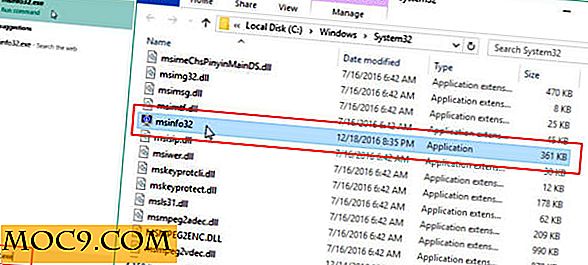


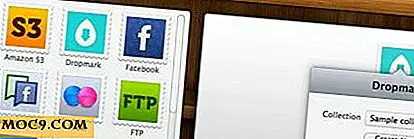
![Разделяне и обединяване на PDF файлове с PDF Shuffler [Linux]](http://moc9.com/img/pdfshuffler-import.jpg)
